După cum știți, nimic asa ca nu vopsea o femeie ca Photoshop. Iar instrumentul său cel mai puternic în acest mod, desigur, este Lichefiere. El dedicam acest articol.
Deschide acest filtru minunat prin apăsarea Ctrl + Shift + X sau meniul Filter => Lichefiere. Dacă utilizați Photoshop CS6, nu uitați să treceți imediat la modul avansat:

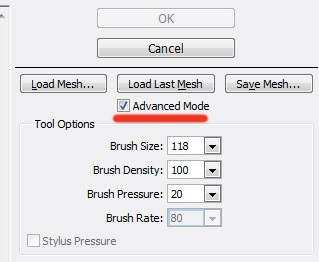
Bara de instrumente principal este situat în partea stângă:

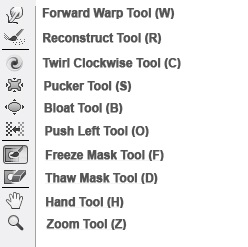
Primul dintre acestea, Forward Warp Tool, doar ne permit să schimbe conturul oricăror obiecte și literalmente „sculpta“ un model de tot ceea ce ne dorim.
Direct de mai jos este un instrument de Reconstruct Tool - perie revine la starea sa inițială acele zone în care o facem. De exemplu, dacă undeva am exagerat.
Următorul grup de patru elemente (învârti, încreți, umfli și Push stânga) mai potrivite pentru a crea agresiune fotografii și desene animate, iar in retușare grave este rar folosit, deci nu vom locui pe ea.
Mai jos sunt crearea și ștergerea instrumente Masca Freeze, la care ne vom aborda mai târziu. Și în partea de jos veți găsi „mâna“ familiară pentru a muta imaginea (mult mai convenabil de a folosi un spațiu) și instrument de zoom (și mai convenabil de a utiliza Ctrl + și ctrl-).
Deci, ajunge la locul de muncă. Toate manipularea, așa cum sa spus mai sus, vom efectua cu instrumentul Warp. În cazul tratării portretul este important să-l întreb cel mai convenabil Opțiuni Retoucher de presiune și Densitate:

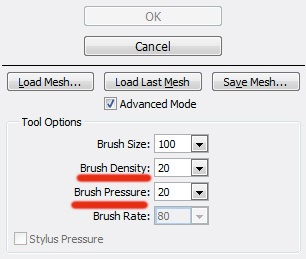
Parametrul de presiune Perie determină rezistența (sau, dacă preferați, viteză) efectul utilizării unui instrument. Încercați valori diferite, și veți înțelege diferența.
Parametrul Densitate Perie poate fi comparat cu rigiditatea periilor convenționale în Photoshop. Imaginați-vă că, folosind Lichefiere, vă place să sculpta forma dorită din plastilină. În același timp, pe zgura, poate lucra ca un instrument de hard si soft. Este acest soft și determină valoarea densității.
De obicei, prelucrarea feței atât a acestor parametri am setat la valoarea 20. Puteți alege cel mai convenabil pentru tine valoare empiric.
Când toate setările, trece direct la modificarea. Deoarece valoarea de densitate am stabilit un mic (20), pentru a alege dimensiunea pensulei, cu o marjă. În mod ideal - un pic mai mult decât obiectul pe care o vom modifica. Și, din cauza presiunii de valoare mică, ne mișcăm fiecare multiplu linie punctată mișcări. Perie ar trebui să aducă la linia variabilă nu este marginea și centrul (cruce), pentru că în centrul impactului cât mai mult posibil (cele mai frecvente incepatori greseala constă tocmai în faptul că au adus peria la marginea obiectului modificat).
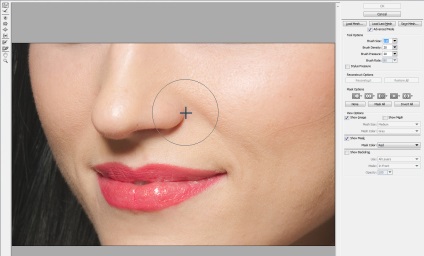
Vom ajusta aripa nasului, astfel încât dimensiunea pensulei să ia un pic mai mult, și să-l aducă la centrul ei.
Ce vom suferi o schimbare? Cred că nu se poate vorbi despre ajustarea cifrelor - este atât de evidentă. Să ne insista pe fata. Puteți schimba forma după cum doriți. Dacă doriți să păstrați caracteristicile faciale modelul de recunoscut, dar pentru a face se confruntă cu un pic mai mult (pentru a îndepărta excesul de greutate), încercați să mutați întreaga cale fără a schimba-l. Puteți reduce foarte semnificativ obraz, după care persoana va fi în continuare similară cu reflectarea ei în oglindă. Dar vă costă puțin pentru a schimba obraz sau punctele de colț ale mandibulei, ca un model încetează imediat să se recunoască.
Pentru a face schimbare de linie în jurul feței mai subțire din partea de sus a urechii la maxilarului. Linia de maxilarul inferior la bărbie face directe reducerea convexitate sale.


Lungul nasului, luate în trei sferturi sau în profil, mai bine scăderea din aripile sale:
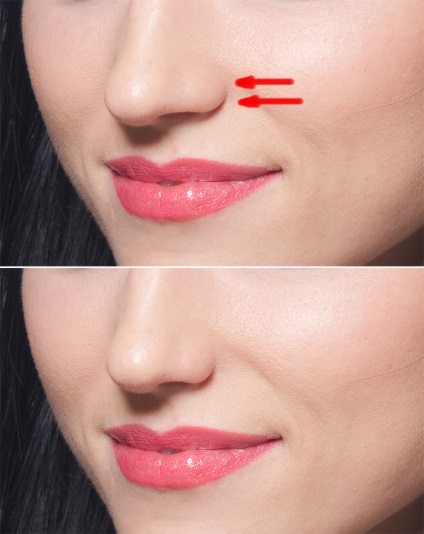
Asigurați-vă gâtul mai este posibil, umeri ușor moleșit


Îngustarea coastele de sub piept se mărește sânii (chiar și în haine).
În cele mai multe cazuri, este posibil să se adapteze forma coafura sau păr pentru a da volum suplimentar:




În multe cazuri, aceasta nu va preveni și reduce încheietura mâinii, glezna - se va face modelul mai elegant. Iar fotografiile din profil este adesea necesară pentru a reduce și urechi. Mai mult decât atât, folosind Lichefiere posibil pentru a corecta forma unghiilor si chiar dintii stricati.


Singurul lucru în fața instrument Lichefiere este mai bine să nu-l atingi, e cu ochii. Faptul că utilizarea acestui filtru va duce în mod inevitabil la o pierdere de claritate, iar în cazul ochilor este total inacceptabil. Prin urmare, pentru a crește ochii și de a schimba forma lor cel mai bine este de a folosi alte metode (pe care le vom dedica un articol separat).
În tratamentul anumitor părți ale feței, sunteți obligat să vină peste faptul că o perie mare (selectați „cu rezerve“) afecteaza zonele pe care nu doriți să le modificați. De exemplu, schimbarea formei nasului, marginile unei perii mari pot afecta buzele sau ochii. O perie mică necesită, de asemenea, prea multe mișcări separate, care duc la curbura contururile ondulator. Pentru a ajuta cu deja menționate mai sus vine Masca Freeze, care se traduce literal ca masca de congelare.
Cu acest instrument, puteți „îngheța“ (vizual pe ecran, se pare ca un tablou pe roșu) porțiunile vă place fotografia, atunci ei nu vor fi modificate. Pentru a „dezgheța“ Puteți utiliza instrumentul dezgheață masca sau complet îndepărtați masca prin butonul Niciuna din Opțiuni Masca panoul din dreapta.


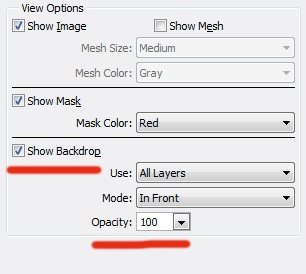
Optimizare Lichefiere

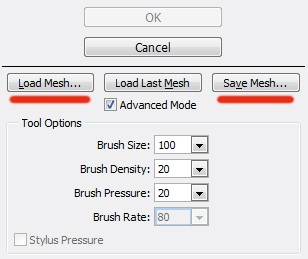
alte articole mele de prelucrare: